Werbung
Die Fotobearbeitung erfordert in der Regel viele sich wiederholende Vorgänge, insbesondere wenn Sie mit einem großen Album mit Bildern arbeiten. Wenn Sie bereit sind, sich mit Skripten zu beschäftigen, können Sie mit GIMP einige dieser Aktionen automatisieren, um Zeit und Mühe zu sparen.
Skripten mit Python 10 grundlegende Python-Beispiele, mit denen Sie schnell lernen könnenDieser Artikel mit grundlegenden Python-Beispielen richtet sich an Personen, die bereits Programmiererfahrung haben und einfach so schnell wie möglich auf Python umsteigen möchten. Weiterlesen in GIMP ist nicht einfach, aber es ist sehr lohnend, wenn Sie bereit sind, die Seile zu lernen. Hier erfahren Sie, wie Sie mit einigen sehr einfachen Skripten beginnen.
Erstellen eines Python-Skripts
Bevor wir ernsthaft an unserem Projekt arbeiten, müssen wir einige Grundlagen legen. Öffnen Sie zuerst einen Texteditor, kopieren Sie den folgenden Code und fügen Sie ihn ein:
#! / usr / bin / python von gimpfu import * def first_plugin (timg, tdrawable): print "Hallo Welt!" register ("hello_world", "Präsentiert ein Hallo, Welt! message "," präsentiert ein Hallo, Welt! Nachricht "," Brad Jones "," Brad Jones "," 2017 ","
/ Image / Hallo Welt! "," RGB *, GREY * ", [], [], first_plugin) main () Hier ist ein kurzer Überblick darüber, was dort oben los ist. Die ersten beiden Zeilen initialisieren das Skript und geben uns Zugriff auf einige hilfreiche Bibliotheken. Der folgende Teil des Codes def first_plugin enthält die Anweisungen, die wir GIMP geben. Die Informationen, die dem Wort folgen registrieren ist alles, was GIMP über unser Plug-In wissen muss.
Dies sind die Informationen, die wir GIMP geben müssen, um unser Skript zu registrieren:
- Name: Der Name des Befehls (z. Hallo Welt)
- Klappentext: eine kurze Beschreibung des Befehls (z. Präsentiert ein Hallo, Welt! Botschaft)
- Hilfe: Die anzuzeigende Hilfemeldung (z. Präsentiert ein Hallo, Welt! Botschaft)
- Autor: Die Person, die das Skript erstellt hat (z. Brad Jones)
- Urheberrecht: der Urheberrechtsinhaber (z. Brad Jones)
- Datum: Das Datum, an dem das Skript erstellt wurde (z. 2017)
- Bezeichnung: Die Art und Weise, wie auf das Skript im Menü verwiesen wird (z.
/ Image / Hallo Welt! ) - Parameter: Parameter, die an das Plug-In angehängt sind (z. [] - in diesem Fall keine)
- Ergebnisse: Ergebnisse des Plug-Ins (z. [] - in diesem Fall keine)
- Funktion: Der Name, der verwendet wird, um auf die Aktion in unserem Code zu verweisen (z. first_plugin)
Schließlich müssen wir anrufen Main().
Speichern Sie Ihr Skript und wählen Sie Alle Dateien von dem Speichern unter Dropdown-Liste. Stellen Sie sicher, dass die Erweiterung .py in Ihrem Dateinamen enthalten ist.

Legen Sie diese Datei als Nächstes im Plug-In-Ordner von GIMP ab, den Sie in Windows unter finden Programmdateien > GIMP 2 > lib > gimp > 2.0 (oder ~ \ Library \ Application Support \ GIMP \ 2.8 \ scripts auf einem Mac). Sie brauchen möglicherweise Administratorrechte So erstellen Sie ein Sicherungsadministratorkonto in Windows 10Wenn Sie ein zweites Administratorkonto auf Ihrem PC haben, können Sie Ihr eigenes Kennwort leichter zurücksetzen, wenn Sie es vergessen. Hier ist eine einfache Möglichkeit, eine zu erstellen. Weiterlesen um dies zu tun.
Initialisieren Sie GIMP und öffnen Sie das Bild Speisekarte. Du solltest Hallo sehen, Welt! genau dort unten.
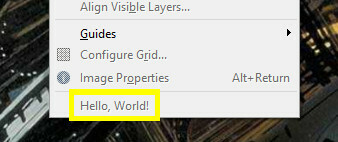
Jetzt ist es Zeit für uns, unser Skript ein wenig nützlicher zu machen.
Einige Funktionen hinzufügen
Jetzt werden wir unser Skript so umschreiben, dass es tatsächlich etwas Praktisches bewirkt. Öffnen Sie die Textdatei erneut und kopieren Sie den folgenden Code und fügen Sie ihn ein:
#! / usr / bin / env Python aus gimpfu import * def test_script (benutzerdefinierter Text, Schriftart, Größe): img = gimp. Bild (1, 1, RGB) Ebene = pdb.gimp_text_fontname (img, Keine, 0, 0, benutzerdefinierter Text, 10, Wahr, Größe, PIXEL, Schriftart) img.resize (Ebene.Breite, Ebene.Höhe, 0, 0) gimp. Display (img) gimp.displays_flush () register ("python_test", "TEST", "TEST", "Brad Jones", "Brad Jones", "2017", "TEST", "", [(PF_STRING, "customtext") ", "Textzeichenfolge", "Skripterstellung ist praktisch!"), (PF_FONT, "Schriftart", "Schriftart", "Sans"), (PF_SPINNER, "Größe", "Schriftgröße", 100, (1, 3000, 1) ),], [], test_script, menu = "/ File / Create ") main () Dies ist etwas komplexer als unsere Hello, World! Skript, aber es hat eine sehr ähnliche Struktur. Zuerst erstellen wir ein Bild.
img = gimp. Bild (1, 1, RGB)Dann fügen wir Text basierend auf den vom Benutzer angegebenen Parametern hinzu.
layer = pdb.gimp_text_fontname (img, None, 0, 0, customtext, 10, True, size, PIXELS, font)Als nächstes ändern wir die Größe des Bildes entsprechend der Größe des Textes.
img.resize (Ebenenbreite, Ebenenhöhe, 0, 0)Schließlich weisen wir GIMP an, das Bild auf dem Bildschirm anzuzeigen.
gimp. Anzeige (img) gimp.displays_flush ()Sie müssen lediglich die Registrierungsinformationen hinzufügen, die GIMP benötigt, und einige Parametereinstellungen hinzufügen, die wir zuvor nicht berücksichtigt haben.
[(PF_STRING, "customtext", "Textzeichenfolge", "Scripting ist praktisch!"), (PF_FONT, "font", "Font", "Sans"), (PF_SPINNER, "size", "Font size", 100, (1, 3000, 1)),],Speichern Sie dies genauso wie wir die Hallo Welt gerettet haben! Verschieben Sie das Skript in den Plug-In-Ordner und starten Sie GIMP neu. Gehe zu Datei > Erstellen > PRÜFUNG um unser Plug-In auszuprobieren.
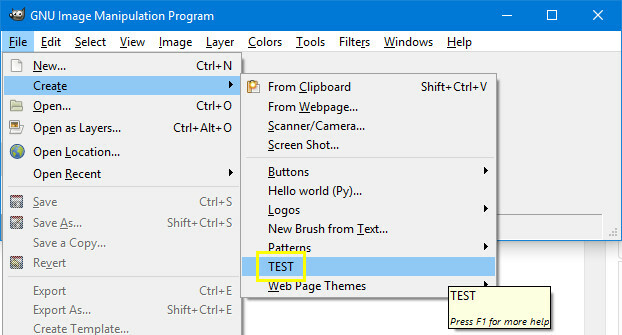
Sie sehen ein Fenster, in dem Sie verschiedene Parameter einstellen können.

Klicken okay und Sie erstellen ein Bild, das ungefähr so aussieht.
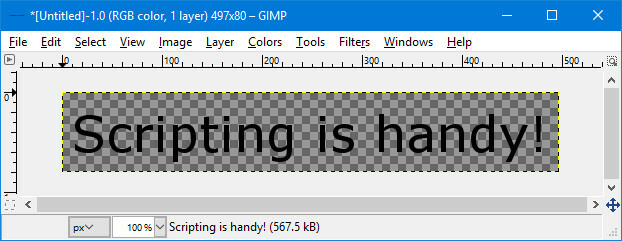
Dies zeigt, wie Sie Skripte in GIMP verwenden können einen Prozess automatisieren 5 Ressourcen für Excel-Makros zur Automatisierung Ihrer TabellenkalkulationenSuchen Sie nach Excel-Makros? Hier sind fünf Websites, die genau das haben, wonach Sie suchen. Weiterlesen bestehend aus mehreren verschiedenen Aktionen. Schreiben wir nun ein Skript, das Änderungen an einem bereits geöffneten Bild vornimmt.
Invertieren einer Ebene
Sobald Sie sich wohl fühlen Skripterstellung mit Python Probieren Sie Python in Ihrem Browser mit diesen kostenlosen interaktiven Online-Shells ausUnabhängig davon, ob Sie diese Python-Beispiele durchgehen oder die Grundlagen von Arrays und Listen überprüfen, können Sie den Code direkt in Ihrem Browser testen. Hier sind die besten Online-Python-Interpreter, die wir gefunden haben. Weiterlesen In GIMP können Sie alle Arten von Optimierungen an Ihren Bildern automatisieren. Wir beginnen jedoch so einfach wie möglich mit der Implementierung eines Skripts, das die Farben der aktuellen Ebene invertiert.
Öffnen Sie zunächst einen Texteditor und kopieren Sie das folgende Skript und fügen Sie es ein:
#! / usr / bin / env Python aus Gimpfu-Import * def invert_current_layer (img, Ebene): pdb.gimp_invert (Ebene) Register ( "python_fu_invert_current_layer", "Ebene umkehren", "Farben in der aktuellen Ebene umkehren", "Brad Jones", "Brad Jones", "2017", "/ Filter / Benutzerdefiniert / Aktuelle Ebene invertieren "," * ", [], [], invert_current_layer) main () Dies folgt aus dem zuvor erstellten Skript. Die ersten paar Codezeilen legen einige Grundlagen fest, und die letzten paar Zeilen kümmern sich um die Registrierung. Hier ist der wichtige Abschnitt:
def invert_current_layer (Bild, Ebene): pdb.gimp_invert (Ebene)Wir definieren unseren Prozess, teilen GIMP mit, auf welche Komponenten wir uns beziehen, und verwenden sie dann pdb.gimp_invert um das Programm anzuweisen, die Farben anzupassen. Speichern Sie dies im .py-Dateiformat, fügen Sie es dem Plug-In-Ordner hinzu und öffnen Sie GIMP, um zu überprüfen, ob es funktioniert.

Navigieren Sie zu Filter > Benutzerdefiniert > Aktuelle Ebene invertieren.

Sie sollten ein ähnliches Ergebnis wie oben erhalten. Natürlich ist es in GIMP bereits relativ einfach, eine Invertierungsoperation durchzuführen, aber dies ist nur ein Ausgangspunkt. Das Tolle daran eigene Skripte schreiben 10 Belohnungshobbys, die Programmieren oder Skripten beinhaltenWelche Art von Programmierung und / oder Skripterstellung können Sie durchführen, an der keine großen Unternehmen oder Vertragskunden beteiligt sind? Hier sind einige Ideen, die Sie sofort erkunden können. Weiterlesen ist, dass Sie etwas erstellen können, das vollständig auf Sie zugeschnitten ist.
Nächste Schritte in GIMP Scripting
Sobald Sie die Grundlagen der Skripterstellung in GIMP verstanden haben, können Sie mit dem Experimentieren beginnen. Überlegen Sie, welche Art von Prozessen Sie häufig ausführen, und das wäre nützlich zu automatisieren 7 Tägliche Aufgaben, von denen Sie nicht wussten, dass Sie sie in wenigen Minuten automatisieren könnenEs gibt viele Dinge, die Sie jetzt automatisieren können, um Zeit zu sparen und sich auf andere Dinge zu konzentrieren. Wir bieten Ihnen sieben Dinge, die Sie jetzt mit den richtigen Tools automatisieren können. Weiterlesen . Dann kommt der schwierige Teil: herauszufinden, wie man Code verwendet, um diese Ideen zu verwirklichen.
Glücklicherweise kann GIMP Unterstützung anbieten. Navigieren Sie zu Hilfe> Verfahrensbrowser und Sie können auf eine Liste aller Verfahren zugreifen, die Sie verwenden können.
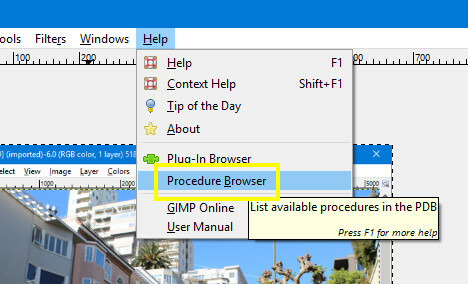
Der Prozedurbrowser listet nicht nur die Prozeduren selbst auf, sondern gibt Ihnen auch Informationen darüber, welche Parameter Sie in Ihrem Code angeben müssen.
Sie können durch die gesamte Liste der Prozeduren scrollen oder die Suchleiste verwenden, um das Feld einzugrenzen. Fügen Sie dann einfach den Prozedurnamen und die Parameter in Ihr Skript ein.

Diese Informationen sind von unschätzbarem Wert, wenn Sie an Ihren Skripten arbeiten. Beginnen Sie mit ein paar einfachen Dingen, und bevor Sie es wissen, werden Sie einige wirklich nützliche automatisierte Prozesse durchführen!
Benötigen Sie Hilfe bei der Skripterstellung mit GIMP? Oder haben Sie einen Tipp, den Sie mit anderen Benutzern teilen möchten? Wie auch immer, warum nicht an der Konversation im Kommentarbereich unten teilnehmen?
Bildnachweis: Volkova Vera / Shutterstock
Derzeit in den USA ansässiger englischer Schriftsteller. Finde mich auf Twitter über @radjonze.


